작년말에 스마트폰을 번호이동하면서 급히 민원서류가 필요한 적이 있었습니다. 가급적 빨리 주민등본을 스캔하여 보내야 했습니다. 민원24시에서 인터넷으로 등본을 뗄 수 있다는 말에 급히 민원24시에 접속하여 민원서류를 신청했는데 문제에 봉착했습니다. 바로 지원되지 않는 프린터 때문이었습니다. 프린터를 구입한지 얼마되지 않아서 그런 것인지 제 프린터는 프린터 목록에 없었습니다.
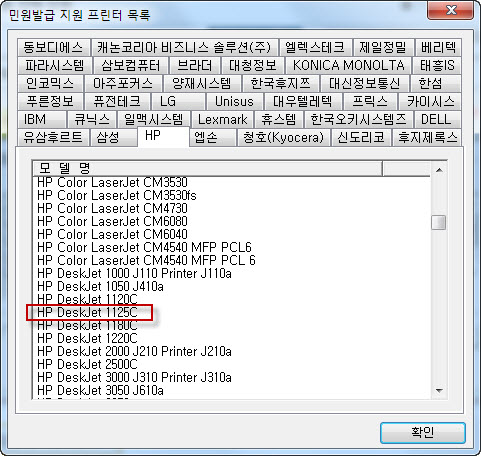
저는 HP Desktop 1015를 사용하고 있었고, Printer 드라이버 이름은 HP Desktop 1010 Series였습니다. 인터넷을 검색하여 각종 방법을 동원했으나 잘 되지 않았습니다. 그 때문에 프린터 드라이버를 삭제했다가 설치하길 반복하다 포기했습니다. 그러다가 그 다음날 아침 일찍 갑자기 Windows registry에서 프린터 정보를 바꾸면 어떨까 하는 생각이 떠올랐습니다. 그래서 간단한 검색 후에 프린터 이름을 바꾸니 거짓말같이 잘 되는 게 아닌가요?
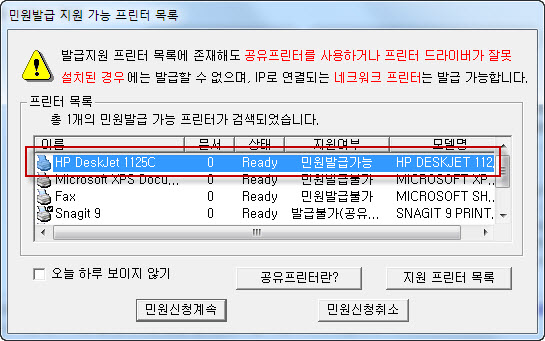
제 프린터는 1015였지만, registry 정보를 수정하여 1125C로 만드니 위의 그림과 같이 "발급불가"에서 "민원발급가능"으로 바뀌어 있음을 볼 수 있습니다. 방법은 registry에서 프린터 이름만 바꾸는 것입니다. registry 경로는 다음과 같습니다.
HKEY_LOCAL_MACHINE -> SYSTEM -> CurrentControlSet -> Control -> Print -> Printers
레지스트리를 실행하려면 Windows 키 + R을 동시에 누릅니다. 그러면 "실행" 창이 뜨는데, 입력 부분에 "regedit"을 입력한 후 "확인"을 클릭합니다.
그림으로 보시면, 아래와 같이 두 군데가 바뀌어 있습니다. 폴더 이름은 본래 프린터 이름이지만 registry 항목에서 이름만 바꾸어도 잘 되네요. (사용하고 계신 프린터 모델과 비슷한 모델명을 지원되는 프린터 리스트에서 찾아 레지스트리에서 아래의 두 군데를 수정한 후에 컴퓨터를 재부팅해주세요.)
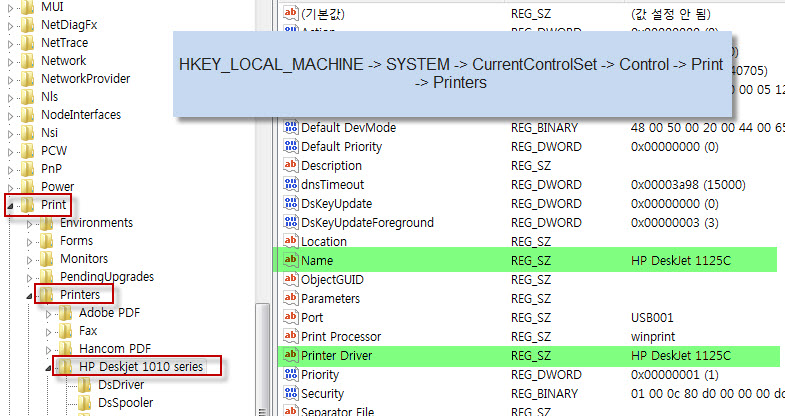
테스트 환경은 Windows 7(64비트)이었습니다. 오늘 민원서류 발급받을 일이 해보니 아직까지는 잘 되네요. 이상으로 프린터 드라이버 재설치 없이 간단한 레지스트리 정보 수정으로 민원24시에서 지원되지 않는 프린터를 사용하여 인쇄할 수 있도록 하는 방법을 살펴보았습니다. (혹시 안 되면 알려주세요. 다른 레지스트리 항목은 바꾼 것 같지 않지만, 작년 말에 바꾼 것이라 확실하지는 않네요.)
추가: 레지스트리만 변경할 경우에만 잘 안 되고, 민원24에서 지원하는 프린터 드라이버가 설치된 상태에서 실제 프린터(민원24시 미지원 프린터)를 연결했을때 프린터 드라이버(실제 사용 중인 미지원 프린터의 드라이버)가 자동 설치된 후에 레지스트리 정보를 지원되는 프린터 드라이버로 변경할 경우에 작동하는 것 같습니다(아래 댓글 참고).
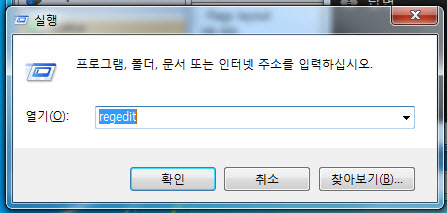

이름을어떻게수정하나요????
안녕하세요?
저의 제어판을 보시면:
위와 같이 두 대의 프린터 이름이 등록되어 있는데, 본래 프린터 이름인 HP Deskjet 1010 series는 오류가 있다는 표시가 되어 있고 이름을 바꾸어 추가한 HP DeskJet 1125C는 잘 작동하고 있습니다.
프린터 이름을 위의 방식으로 바꿀 수가 없다면 아래와 같이 프린터 이름을 마우스 오른쪽 버튼을 클릭한 후 "프린터 속성"을 눌러 프린터 이름을 바꾸면 민원 24에서 어떻게 인식할지 모르겠네요.
http://superuser.com/questions/305717/how-to-rename-network-printer-on-windows-7 글도 한 번 참고해보시기 바랍니다.
안녕하세요?
제어판을 확인해보니:
http://i.imgur.com/3RZIAUr.png
위와 같이 두 대의 프린터 이름이 등록되어 있는데, 본래 프린터 이름인 HP Deskjet 1010 series는 오류가 있다는 표시가 되어 있고 이름을 바꾸어 추가한 HP DeskJet 1125C는 잘 작동하고 있습니다.
프린터 이름을 위의 방식으로 바꿀 수가 없다면 아래와 같이 프린터 이름을 마우스 오른쪽 버튼을 클릭한 후 "프린터 속성"을 눌러 프린터 이름을 바꾸면 민원 24에서 어떻게 인식할지 모르겠네요.
http://i.imgur.com/PWTHF72.png
http://superuser.com/questions/305717/how-to-rename-network-printer-on-windows-7 글도 한 번 참고해보시기 바랍니다.
* 이전 댓글을 삭제하고 동일한 내용을 다시 입력했습니다.
답변감사합니다.프린터 추가해서 포트설정을 기존거로 바꾸니깐 해결이 되었습니다
잘 해결되었다니 다행이네요. 오늘도 즐거운 하루되시기 바랍니다.
똑같이 해봤는데도 안되네요.윈도우 7 64비트구요.
hp deskjet 1510입니다. 둘다 바꾸니깐 프린터 인식을 안하구요 위에 하나만 바꾸면 프린터 이름은 바뀌어 있는데 모델명이 바뀌지 않아서 그런가 지원불가로 뜨구요
뭐 더 수정해야 되는게 아닌지요.
안녕하세요? 댓글을 남겨주셔서 감사합니다. 저는 HP 1015였는데, 1015 드라이버를 제거하고 강제로 1125C 드라이버를 설치했는데 다시 프린터를 연결하면 1015 드라이버가 자동으로 설치되었습니다. 그 상태에서 위와 같이 두 개의 프린터 이름만 바꾸니까 잘 되었습니다. 아마 드라이버는 두 개다 설치해놓은 상태에서 위와 같이 이름 두 개만(그 외에도 레지스트리에 프린터 이름이 있는데 그것은 건드리지 않고) 바꾸면 혹시 작동하는 것이 아닐까 싶기도 하네요.
정리해 보면, 1) 본래 프린터 드라이버 삭제 2) 민원 24시에서 지원하는 드라이버 설치, 3) 프린터를 연결하면 본래 프린터 드라이버가 자동 설치됨, 4) 이 상태에서 위와 같이 본래 프린터 드라이버의 정보 중에서 두 가지만 지원되는 프린터 드라이버 이름으로 변경.
위와 같이 한번 시도해보시고 잘 되는지 알려주시겠어요?